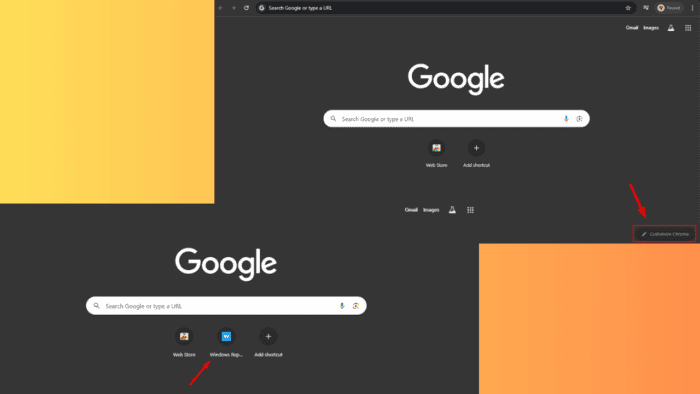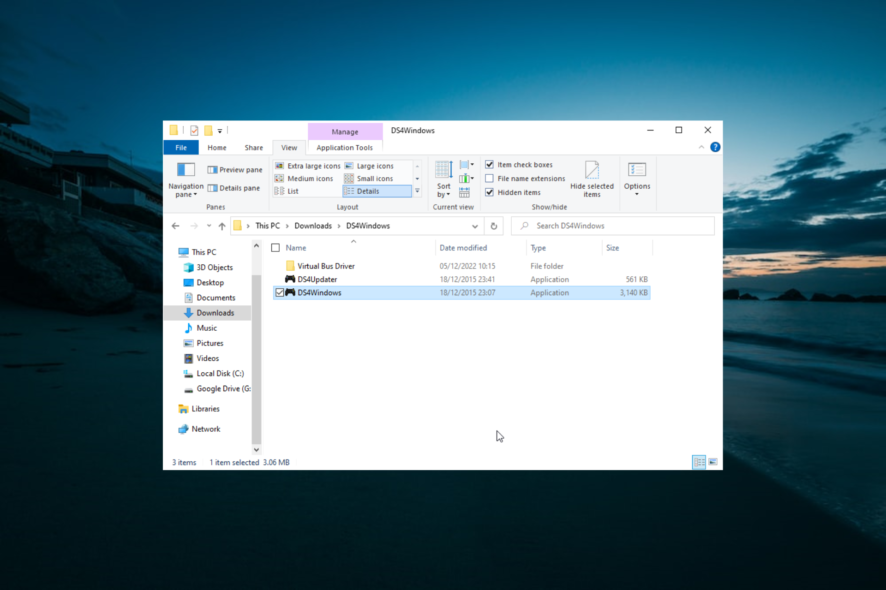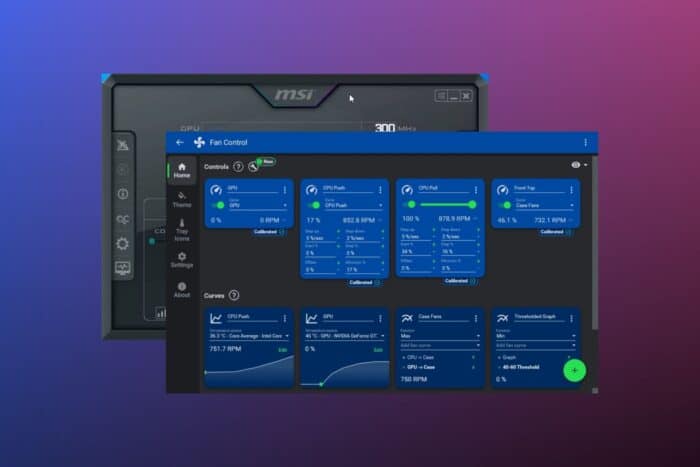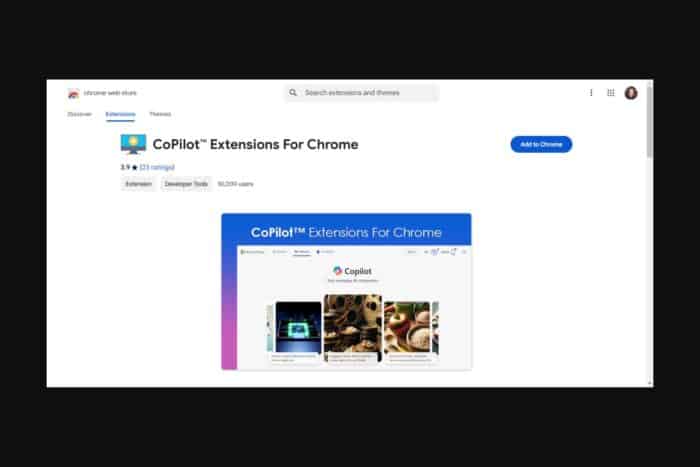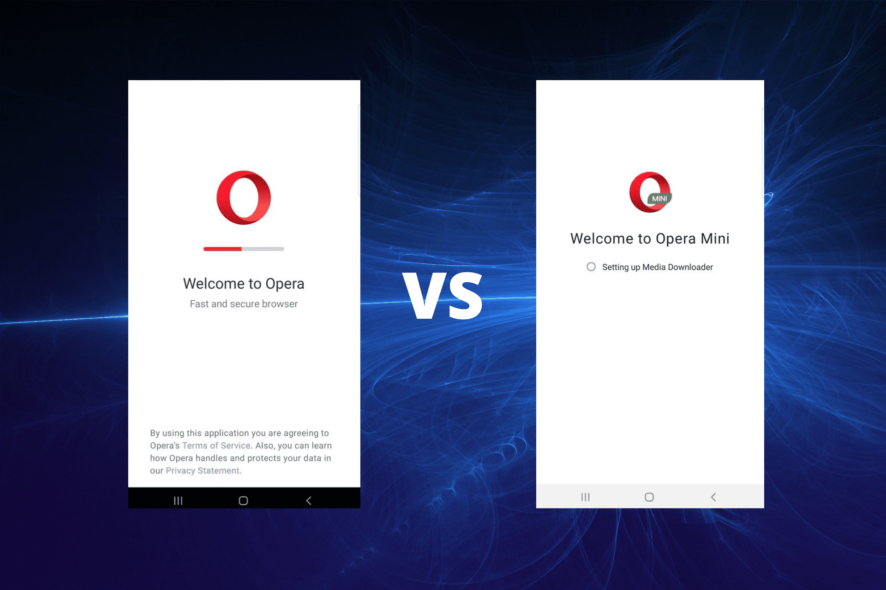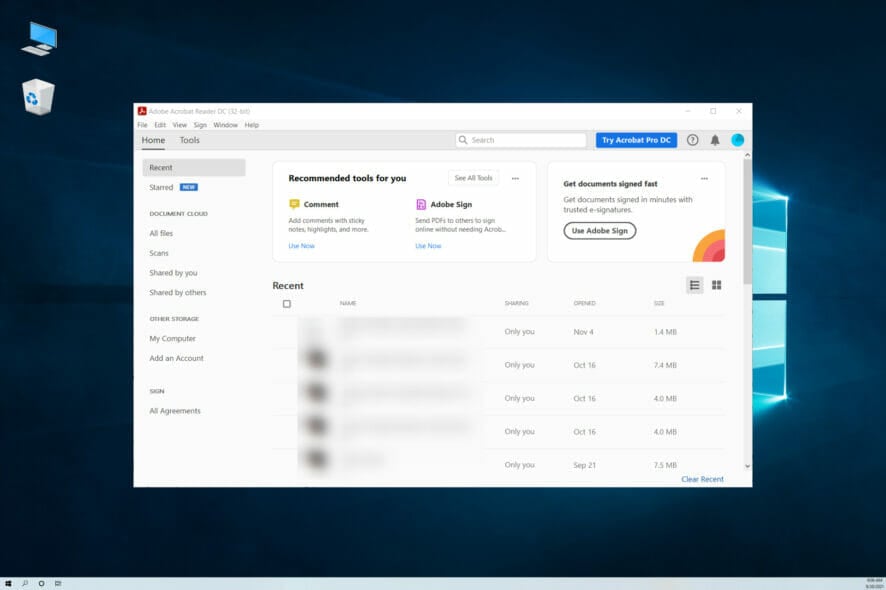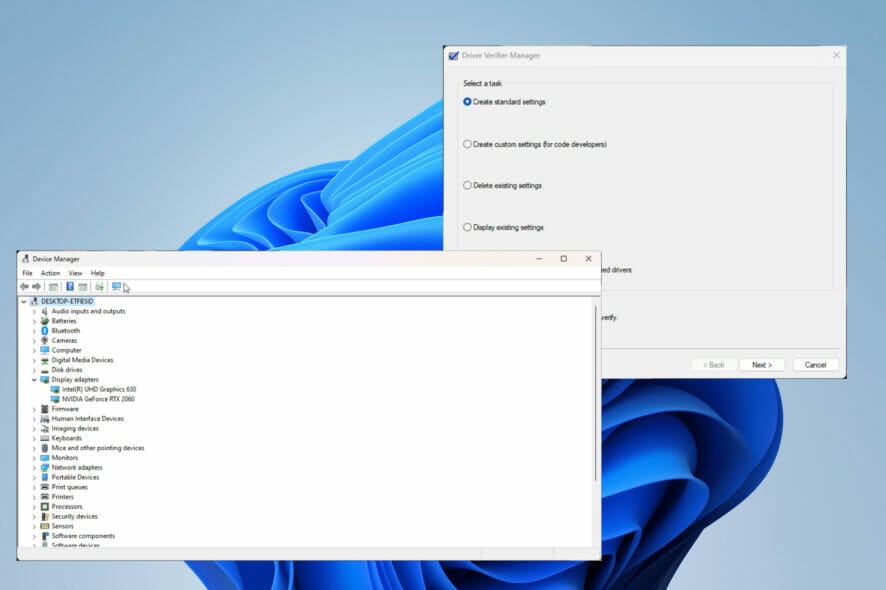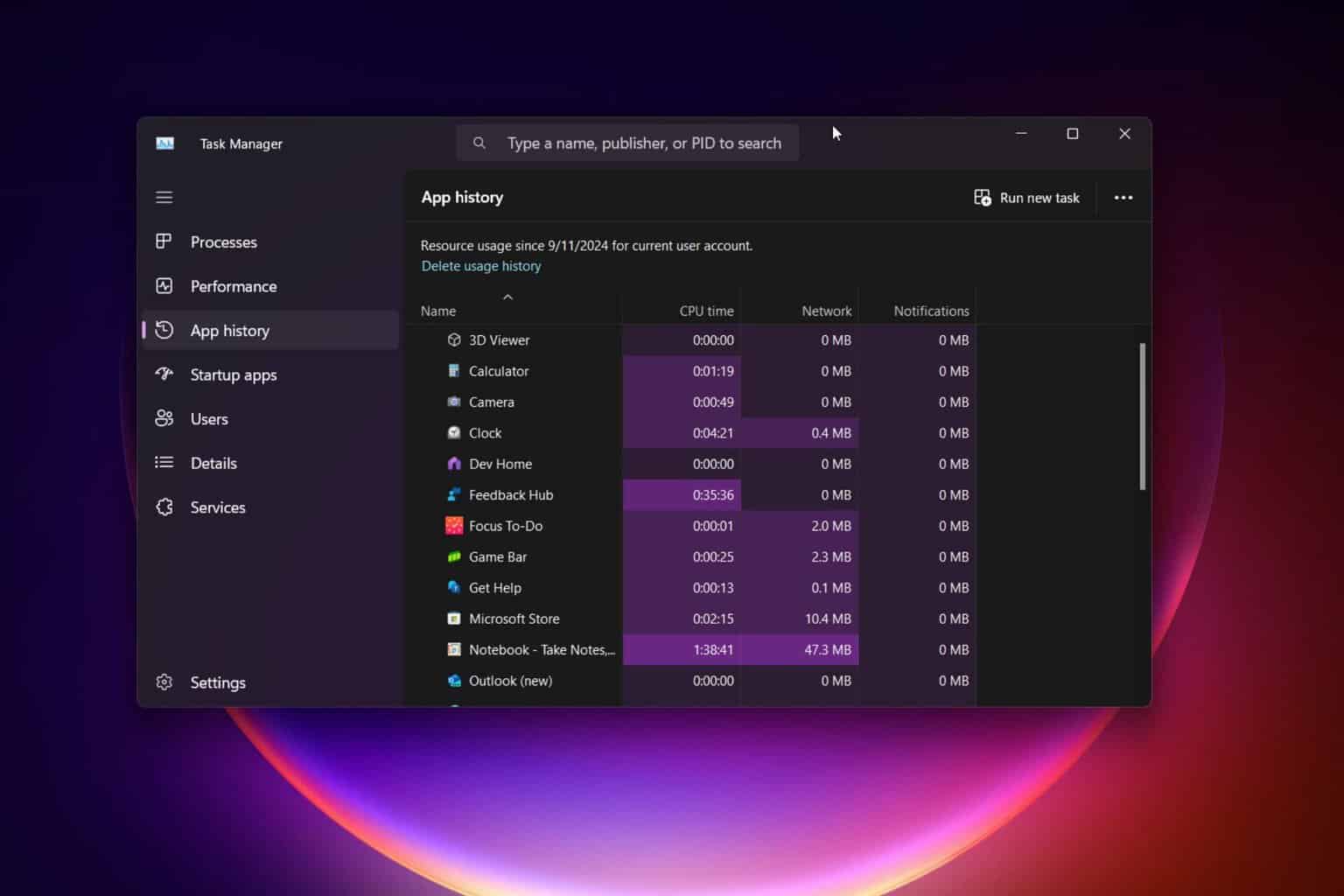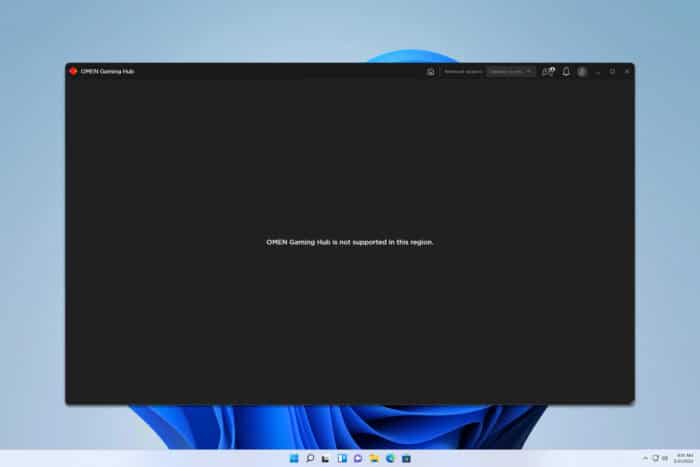Transkribieren-Funktion in Microsoft Word: So nutzen Sie sie
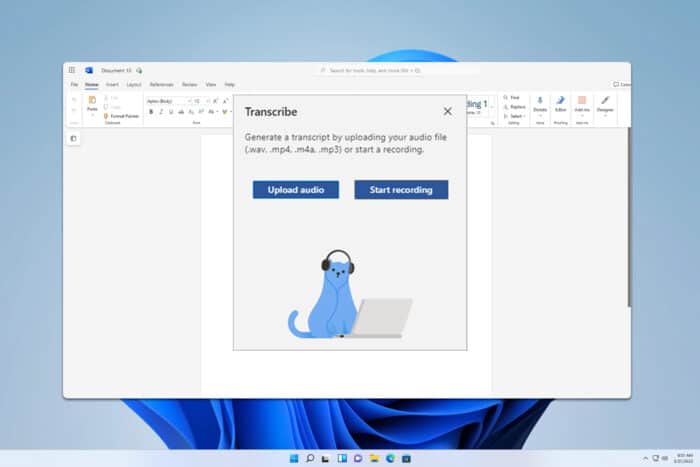 Wussten Sie, dass Microsoft Word eine Transkribierfunktion hat? Das stimmt, und wenn Sie damit nicht vertraut sind, zeigen wir Ihnen in diesem Leitfaden alles, was Sie darüber wissen müssen.
Wussten Sie, dass Microsoft Word eine Transkribierfunktion hat? Das stimmt, und wenn Sie damit nicht vertraut sind, zeigen wir Ihnen in diesem Leitfaden alles, was Sie darüber wissen müssen.
Wie kann ich in Microsoft Word transkribieren?
Verwenden Sie Word für Microsoft 365 oder Word für das Web
1. Direkt aufnehmen
Navigieren Sie zum Start-Tab.
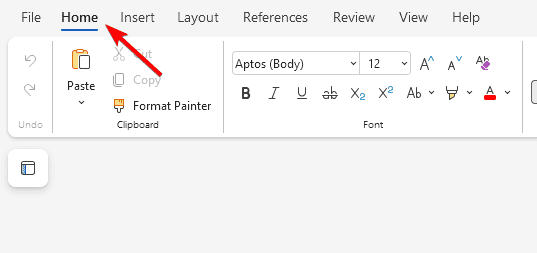
Wählen Sie Diktieren und dann Transkribieren aus dem Menü.
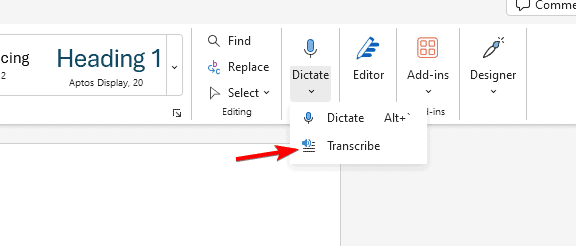
Klicken Sie auf Aufnahme starten.
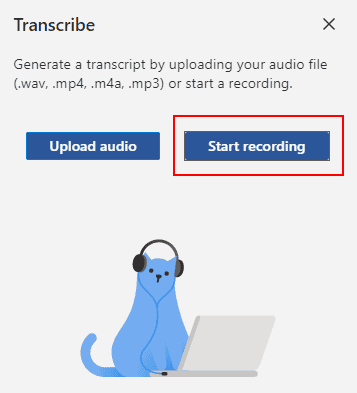
Die Aufnahme sollte nun starten.
Sie können sie jederzeit durch Auswahl des Mikrofonbuttons pausieren.
Klicken Sie, sobald Sie fertig sind, auf Jetzt speichern und transkribieren.
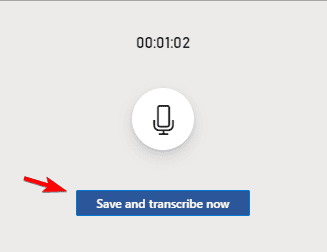
2. Audio hochladen
Folgen Sie den ersten beiden Schritten aus dem vorherigen Abschnitt.
Wählen Sie Audio hochladen.
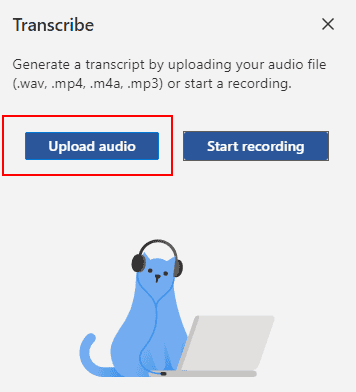
Sobald die Audiodatei hochgeladen ist, wird sie automatisch transkribiert.
Beachten Sie, dass diese Funktion nur in Word für Microsoft 365 in kommerziellen Tenants verfügbar ist.
Wenn Sie sich für Word für das Web entscheiden, sollten Sie wissen, dass es nur in Microsoft Edge und Chrome verfügbar ist.
Zusätzliche Funktionen
Jetzt, da Sie wissen, wie man Audio in Text in Word transkribiert, lassen Sie uns mehr über zusätzliche Funktionen erfahren. Sobald die Datei hochgeladen ist, finden Sie sie in Ihrem OneDrive im Ordner Transkribierte Dateien.
Jederzeit können Sie die Aufnahme abspielen und den entsprechenden transkribierten Text anzeigen.
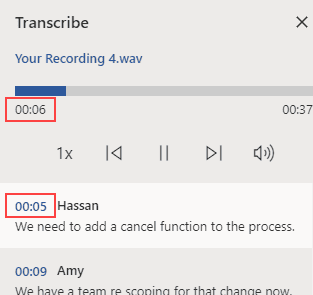 Bei Bedarf können Sie einen Sprecher umbenennen oder einen Abschnitt bearbeiten, indem Sie auf Transkriptabschnitt bearbeiten klicken. Es ist auch möglich, alle Instanzen eines Sprechers zu ändern, wenn nötig.
Bei Bedarf können Sie einen Sprecher umbenennen oder einen Abschnitt bearbeiten, indem Sie auf Transkriptabschnitt bearbeiten klicken. Es ist auch möglich, alle Instanzen eines Sprechers zu ändern, wenn nötig.
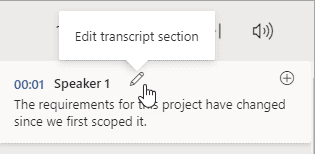 Beachten Sie, dass die Transkribierfunktion das Transkript nicht automatisch zum Dokument hinzufügt. Stattdessen müssen Sie zum Abschnitt Transkript gehen und Abschnitt zum Dokument hinzufügen oder Alles zum Dokument hinzufügen auswählen, um alle Transkripte hinzuzufügen.
Beachten Sie, dass die Transkribierfunktion das Transkript nicht automatisch zum Dokument hinzufügt. Stattdessen müssen Sie zum Abschnitt Transkript gehen und Abschnitt zum Dokument hinzufügen oder Alles zum Dokument hinzufügen auswählen, um alle Transkripte hinzuzufügen.
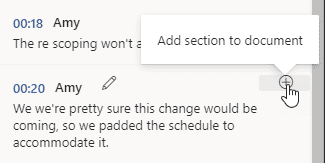 Was das Teilen betrifft, können Sie die zuvor erwähnte Option Alles zum Dokument hinzufügen verwenden, die einen Hyperlink zur Original-Audiodatei hinzufügt.
Lesen Sie mehr zu diesem Thema
Was das Teilen betrifft, können Sie die zuvor erwähnte Option Alles zum Dokument hinzufügen verwenden, die einen Hyperlink zur Original-Audiodatei hinzufügt.
Lesen Sie mehr zu diesem Thema
- Word für das Web erhält endlich eine ordentliche Bearbeitung von Kopf- und Fußzeilen
- Microsoft 365-Webanwendungen erhalten einfache Option zur Bearbeitungszugriffsanforderung
Alternativ können Sie die Datei auch einfach regulär teilen und der Empfänger kann das Transkribierfenster öffnen und interagieren, kann jedoch nicht auf die Datei zugreifen.
Was ist die Tastenkombination für die Transkription in Word?
Verwenden Sie die folgende Tastenfolge Alt+Windows-Taste und drücken Sie dann H, D, T, S.
Warum ist die Transkription in Word nicht verfügbar?
Wenn die Transkriptionsoption nicht angezeigt wird oder in Microsoft Word fehlt, liegt das daran, dass sie nur in Word für das Web und Word für Microsoft 365 verfügbar ist, was bedeutet, dass Sie sie nicht in der regulären Version von Word verwenden können.
Wie Sie sehen können, ist die Transkribieren-Audio-Funktion einfach zu bedienen in Microsoft Word, und wenn Sie es noch nicht ausprobiert haben, könnte jetzt der perfekte Zeitpunkt dafür sein.
Beachten Sie, dass Sie auf Probleme stoßen könnten, aber wenn dies der Fall ist, haben wir einen kompletten Leitfaden, der sich damit befasst, wie Sie das Transkribieren in Microsoft Word reparieren können, wenn es nicht funktioniert. Eine weitere ähnliche Funktion, die Sie interessieren könnte, ist das Diktieren in Word, und wir haben einen großartigen Artikel, der erklärt, wie es funktioniert.